Adobe Screen Recorder vélemények és a legjobb alternatíva
Ha már a képernyőrögzítőről beszélünk, akkor a híresre kell gondolni Adobe képernyőrögzítő - Adobe Captive. Ez egy nagyon hatékony képernyőrögzítő, amellyel testreszabott beállításokkal rögzítheti, amit akar. Ezenkívül az Adobe képernyőrögzítő szerkesztési funkciókat is kínál, hogy tervezett oktatóanyagokat készítsen az e-órákhoz. De érdemes megvenni? Ez a cikk több szempontból is bemutatja az Adobe képernyőrögzítőt, hogy megismerje szolgáltatásait, előnyeit és hátrányait. És van az Adobe Captive legjobb alternatívája is, amellyel lecserélheti.
1. rész: Általános vélemények az Adobe Screen Recorderről – Adobe Captive 2. rész: A legjobb alternatív szoftver az Adobe Screen Recorderhez- 2.1 Az Adobe Screen Recorder legjobb alternatívájának jellemzői
- 2.2 Az Adobe Screen Recorder legjobb alternatívájának előnyei és hátrányai
1. rész: Általános vélemények az Adobe Screen Recorderről – Adobe Captive
Az Adobe Captive egy professzionális képernyőrögzítő képernyő, videók rögzítésére és lenyűgöző webtartalom létrehozására. Dönthet úgy is, hogy számítógépén rögzíti az egér mozgását és a billentyűzet tevékenységét, így az Adobe képernyőrögzítője az online oktatáshoz is hasznos.
1.1 Az Adobe Captive szolgáltatásai
1. Optimalizálja a tartalmat bármilyen képernyőmérethez.
Az Adobe képernyőrögzítő használatával a rögzítési régiót bármilyen méretre beállíthatja. Ez lehet a teljes képernyő, a szoftver ablaka vagy egy testreszabott régió.
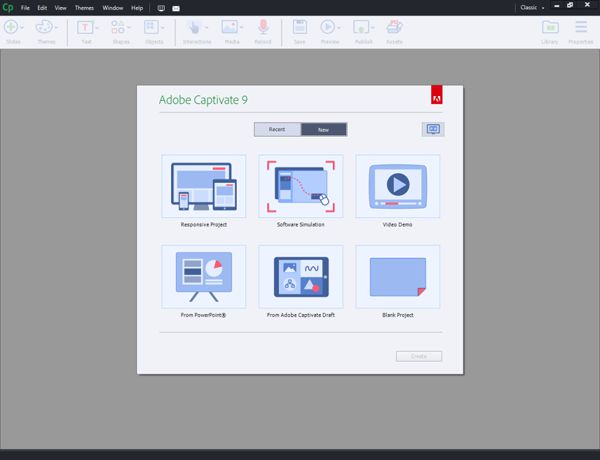
2. Szerkessze a felvételeket és adjon hozzá effektusokat.
Professzionális képernyőrögzítőként az Adobe Captive szinte az összes alapvető szerkesztési funkciót is biztosítja. Hozzáadhat átmeneteket, alakzatokat, háttérzenét és többféle effektust. Sőt, akár kép-a-képben videót is készíthetsz egy kis videóval magadról. Miután elkészítette a lenyűgöző videót a felvételéből, közvetlenül feltöltheti a YouTube-ra.
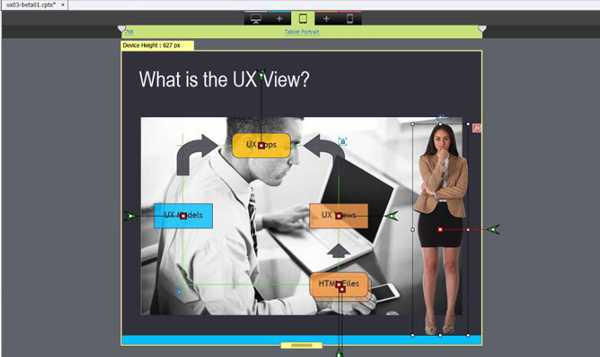
3. Közvetlenül töltse fel a rögzített oktatóanyagokat LMS-ekre.
Bekapcsolt webkamerával és mikrofonos rögzítéssel könnyedén készíthet videókat online órákhoz az Adobe Captive segítségével. Rögzítheti az óra tartalmát ill PowerPoint magaddal rajta könnyedén. Ezt követően pedig letöltés nélkül elküldheti a felvételeket a hallgatóinak.
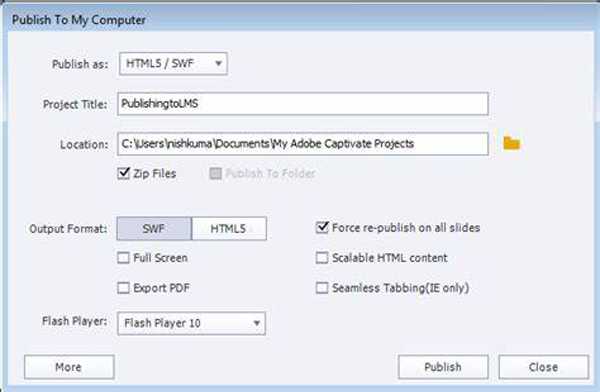
1.2 Az Abode Screen Recorder előnyei és hátrányai
- Profik
- Exportálás előtt megtekintheti a teljes felvételt.
- Ingyenes próbaidőszak 30 napig.
- Igényeinek megfelelően rögzítse az összes tevékenységet a képernyőn.
- Rögzítse a videókat nagy felbontásban és minőségben az Adobe képernyőrögzítővel.
- Hátrányok
- Az ára kicsit drága ($29,99 havonta, vagy $1099 teljes licenc esetén), és többe fog kerülni a szoftver frissítése.
- Viszonylag magas hardver- és memóriaigény az Adobe Captive elindításához.
- Útmutatók és oktatóanyagok nélkül túl nehéz használni a kezdők számára.
2. rész: A legjobb alternatív szoftver az Adobe Screen Recorderhez
AnyRec Screen Recorder mindenki számára a legjobb alternatíva az Adobe Captive számára. A könnyen használható felülettel, de több funkcióval is könnyedén rögzíthet képernyőket, módosíthatja a beállításokat és szerkesztheti a felvételeket.
A legjobb alternatíva az Adobe képernyőrögzítővel szemben videók rögzítésére, különböző hangsávok rögzítésére, képernyőképek készítésére és a felvételek egyszerű kattintással történő rögzítésére. Az intuitív kezelőfelület pedig megkönnyíti a használatát a kezdők számára.
100% Biztonságos
100% Biztonságos
2.1 Az Adobe Screen Recorder legjobb alternatívájának jellemzői
1. Szabja testre a rögzíteni kívánt régiót.
Az Adobe képernyőrögzítőhöz hasonlóan ez is teljes képernyős lehetőséget és testreszabott régiókat kínál, amelyek közül választhat. Kiválaszthatja a rögzíteni kívánt ablakokat is, ami azt jelenti, hogy az ablak mozgása vagy méretváltozása nem befolyásolja a felvételt.
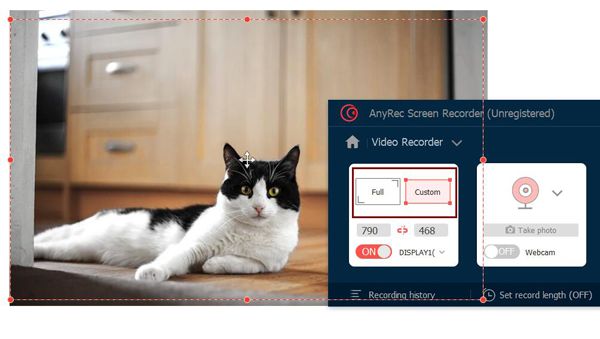
2. Öt mód a különböző helyzetekben történő rögzítéshez.
Az AnyRec Screen Recorder öt rögzítési módot kínál különböző helyzetekhez, beleértve a videót, a hangot, a játékot, a webkamerát és a telefont. Igényei szerint kiválaszthatja a kívántat. A különböző módok tervezett funkciókat biztosítanak, például a Game Recorder nagy képsebességét. Ezenkívül támogatja a pillanatképek készítését testreszabott régiókkal, vagy a képernyőképek gyorsbillentyűkkel történő rögzítését videók rögzítésekor.
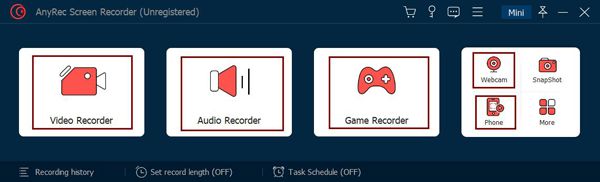
3. A felvételek szerkesztése rögzítés közben bármikor.
A videók rögzítésének megkezdése után megjelenik egy eszköztár több szerkesztési funkcióval. Igényei szerint szabadon hozzáadhat alakzatokat, vonalakat, nyilakat, kiemeléseket és szövegeket. És nem állítja le a felvételt, ami azt jelenti, hogy bármikor készíthet jegyzeteket és megjegyzéseket anélkül, hogy kihagyná a tartalmat.
2.2 Az Adobe Screen Recorder legjobb alternatívájának előnyei és hátrányai
- Profik
- Az intuitív kezelőfelület és az egyszerű kezelés mindenki számára könnyen használhatóvá teszi.
- Módosítsa az összes exportálási beállítást a kiváló minőség és a magas képkockasebesség megőrzése érdekében.
- Beállíthat ütemezést a felvétel elindításához és leállításához a kívánt időpontban.
- Hátrányok
- A felvételeket nem lehet közvetlenül megosztani más közösségi platformokkal.
- Csak néhány egyszerű szerkesztési funkciót biztosítson, hogy megfeleljen az alapvető követelményeknek.
3. rész: Az Adobe Screen Recorder és alternatívája összehasonlítása
Az Adobe képernyőrögzítő – az Adobe Captive valóban egy professzionális képernyőrögzítő és oktatóanyag-készítő, de nem barátságos kezdőknek. És ha csak hanggal akarja rögzíteni a képernyőjét, az nem ér annyi pénzt. Az Adobe Captive-hez képest az AnyRec Screen Recorder rendelkezik az összes alapvető rögzítési funkcióval a testreszabott beállításokkal. Mindenki számára alkalmas rögzítő képernyők és játékmenet a számítógépen. De ha mégis szeretné szerkeszteni a felvételeket, hogy lenyűgöző videókat készítsen, akkor válassza az Adobe képernyőfelvevőt.
4. rész: Az Adobe Screen Recorder GYIK
-
1. Hogyan lehet képernyőfelvételt készíteni az Adobe Captive segítségével?
Az Adobe képernyőrögzítő letöltése és elindítása után a fő felületen kiválaszthatja a kívánt módot. Dönthet úgy, hogy rögzíti az érzékeny eszközt, egy bizonyos szoftvert vagy a PowerPoint. Ezután módosítania kell az exportálási beállításokat. Végül kattintson a Felvétel gombra a kezdéshez.
-
2. Rögzíthetek képernyőket a számítógépemen online ingyen?
Igen tudsz. Bár az Adobe Captive nem biztosít ingyenes verziót, támaszkodhat az AnyRec Free Online Screen Recorderre. Használata nagyon egyszerű, de minden alapvető funkcióval rendelkezik, hogy a testreszabott beállításokkal rögzítse a képernyőt.
-
3. Miért nem működik az Adobe képernyőfelvevőm hanggal?
Először ellenőrizze, hogy frissítette-e a legújabb verzióra. Ezután hangosítsa fel a mikrofont, hogy megbizonyosodjon arról, hogy az Adobe Captive hallja a hangot. Vagy használhat más audioszoftvert, például az Audacityt, hogy ellenőrizze a számítógép bemenetét.
Következtetés
Ez a cikk bemutatja az Adobe képernyőrögzítőt – az Adobe Captive-t és annak alternatíváját – az AnyRec Screen Recordert. A két képernyőrögzítő összehasonlításával kiválaszthatja az Önnek megfelelőt. Ha bármilyen javaslata vagy kérdése van, forduljon hozzánk bizalommal.
100% Biztonságos
100% Biztonságos
